NTTドコモのspモード契約で@docomo.ne.jpドメインのメールをパソコンで利用可能に!Webブラウザー版ドコモメールの使い方を紹介【ハウツー】
| ドコモメールのWebブラウザー版を試した! |
既報通り、NTTドコモは17日、iモードメールと同じ「@docomo.ne.jp」ドメインが使えるクラウド型メールサービス「ドコモメール」においてパソコンなどのWebブラウザーから利用できるWebブラウザー版を提供開始しています。その他、同日、ドコモメールではパソコンなどのIMAP4対応のメールソフトから利用やNTTドコモの「iPhone 5s」および「iPhone 5c」といった「iPhoneシリーズ」にも対応しています。
今回はさっそくドコモメールのWebブラウザー版を試してみたので、使い方を紹介しつつ、使い勝手などをチェックしていきたいと思います。
NTTドコモでは、これまでもiモード契約であれば「iモード.net」(月額210円)というサービスにてパソコンからWebブラウザーを利用して@docomo.ne.jpドメインのメールを送受信することができていました。しかし、スマートフォンに移行した場合には、スマートフォンで利用するメールサービスがiモードメールではなくspモードメールになってしまうため、spモードと同時にiモードを契約(ISPセット割にて利用料は増加しません)し、サードパーティー製の「IMoNi」などのメールアプリを利用することでスマートフォンとパソコンで同時に使うことができてはいましたが、イレギュラーな使い方なため利用できるようにするまでがなかなか大変だったり、月210円ではありますがコストがかかるといったことがありました。
今回、スマートフォンのspモード契約で利用できる新しいメールサービスであるドコモメールがWebブラウザーからの利用やIMAP方式によるメールアプリでの利用に対応したことで、本格的にスマートフォンとパソコンなどというように複数機器から利用できる「マルチデバイス」環境が整いました。
前置きはこのくらいにして、まずはドコモメールのWebブラウザー版をパソコンから利用してみたので、そのやり方などをまとめて紹介していきます。
ドコモメールのWebブラウザー版を利用するための条件は、
1)spモード契約(月額315円)
2)ドコモメールを利用できる機種を持っている
3)docomo IDを取得している
4)パソコンなどでWebブラウザーを利用できる環境にある
くらいでしょうか。特に2)のドコモメール対応機種がないと利用できないので、少し古い機種を利用していてまだドコモメールに対応しておらず、spモードメールを使っているという場合には、ドコモメールの対応予定機種であれば対応を待ち、非対応機種であれば機種変更などの必要が出てきますのでご注意ください。また、docomo IDを持っていない場合には事前に「docomo ID」から取得しておきましょう。
それでは、まず、ドコモメールのWebブラウザー版を利用できるようにするために、ドコモメールが利用できるスマートフォンなどで設定していきます。なお、利用方法については、NTTドコモの公式Webページ「マルチデバイスでのご利用方法 | サービス・機能 | NTTドコモ」にも詳細に掲載されています。
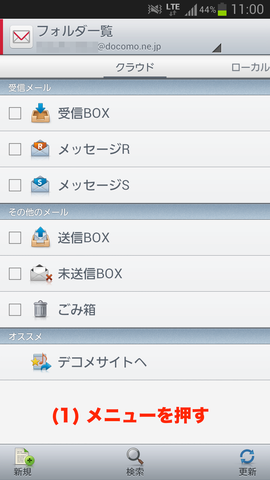
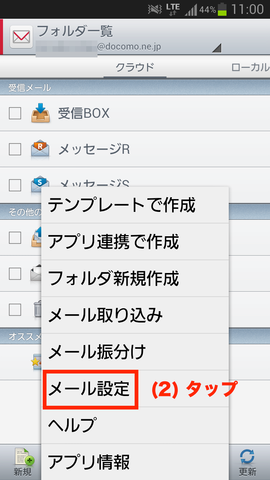
ドコモメールでメニューキーなどを押してメニューから「メール設定」を選択します。メール設定から「ドコモメール設定サイト」を選択し、Webブラウザーで開きます。
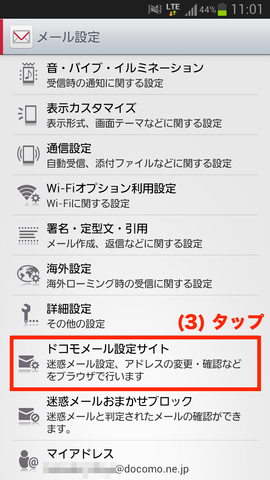

メール設定が表示されたら下にスクロールし、「docomo ID利用設定確認」をタップし、ドコモメール認証にて「spモードパスワード」(ネットワーク暗証番号ではなく、初期設定は「0000」)を入力して「確認」をタップします。
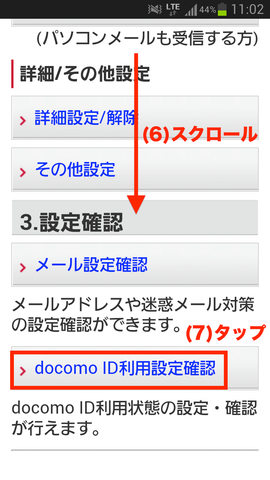
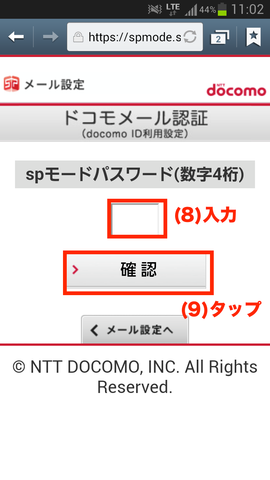
docomo ID利用設定確認ページにて下にスクロールして「docomo IDでドコモメールを利用しますか?」において「利用する」にチェックし、「設定」をタップします。
このときにdocomo IDを利用してドコモメールにログインする度に通知を受け取りたい場合には「ログイン通知を受け取る」にもチェックしておきましょう。この機能は他の人がログインしていないかを確認したいという場合に有効です。その後で「はい」をタップし、完了したことが表示されればOKです。
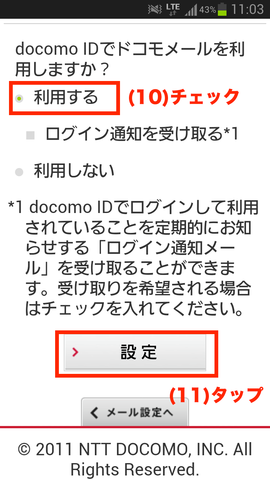
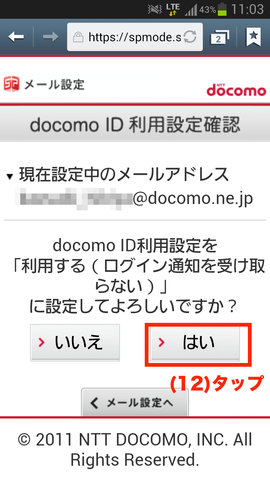
これで準備が終わったので、実際にドコモメールのWebブラウザー版を利用してみます。パソコンのWebブラウザーで https://mail.smt.docomo.ne.jp/ にアクセスします。なお、対応するWebブラウザーは現時点では以下の通りとなります。とはいえ、今回もMac OS XのChromeを利用して使っていますので、マルチプラットフォームなWebブラウザーであれば他のOS上でもそれほど問題なく利用できるのではないかと思われます。
| OS | Webブラウザー |
| Windows XP | Microsoft Internet Explorer7/8 Mozilla Firefox 29以上 Chrome 23以上 |
| Windows 7 | Microsoft Internet Explorer8/9/10 Mozilla Firefox 29以上 Chrome 23以上 |
| Windows 8 | Microsoft Internet Explorer 10 |
| Mac OS X Mountain Lion | Safari 6 |
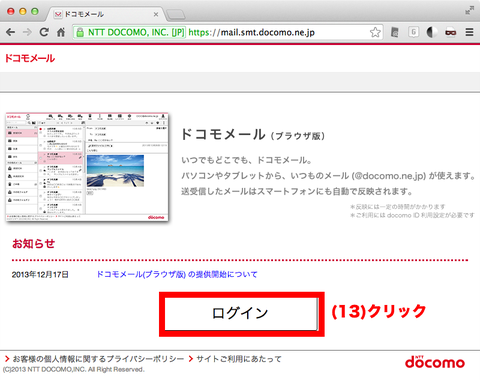
ドコモメールWebブラウザー版トップページ
ドコモメールWebブラウザー版トップページから「ログイン」をクリックし、docomo IDとパスワードを入力後、ログインします。

これでもうドコモメールWebブラウザー版が表示されるので、いつも使っている@docomo.ne.jpのメールアドレスをパソコンでメール送受信できるようになりました。少し使ってみましたが、使いやすいというわけでもないですが、逆に特に使いにくいといったこともない普通のWebメールサービスといったところです。

メール一覧からメールをクリックすれば、右ペインにメールの本文が表示されます。初期状態では横3列に区切られたレイアウトとなっていますが、右上の「レイアウト」から2ペインなどにも変更可能となっています。
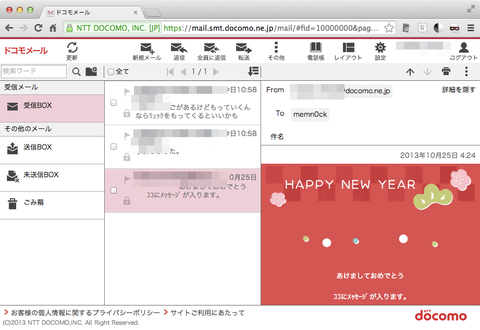
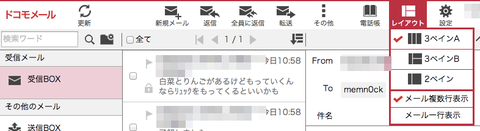
右上にある「設定」を表示したところです。現時点ではメール一覧件数や引用返信の有無、送信文字コード、署名などの設定が行えるようになっています。

フォルダーの作成や削除、名称変更、並び替え、メール振り分け設定などもWebブラウザー版からも行えるようです。
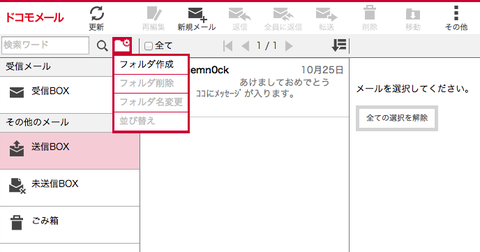

メールの移動もでき、メールをゴミ箱フォルダーに入れるなどといった一部作業はドラッグ&ドロップにも対応しているようです。
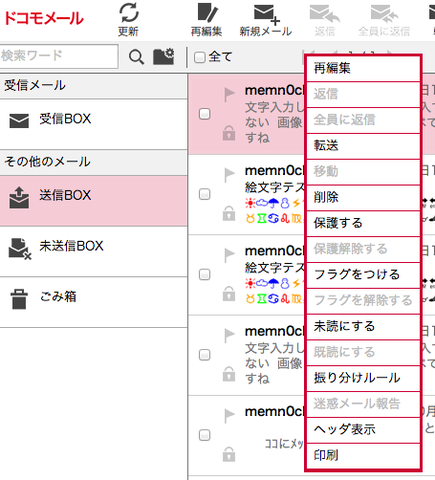
新規作成画面です。左側の宛先部分が大きいのがもったいない感じもしますが、パソコンなどでは画面も広いですし、特に本文入力部分が狭いといったこともないので問題ないですかね。宛先は設定で「ドコモ電話帳」を利用するようにしておくとより便利に入力できるようになっています。

デコメや絵文字をクリックするとそれぞれが入力できます。デコメールはテンプレートが使えないんですかね?ちょっと見当たりませんでした……。
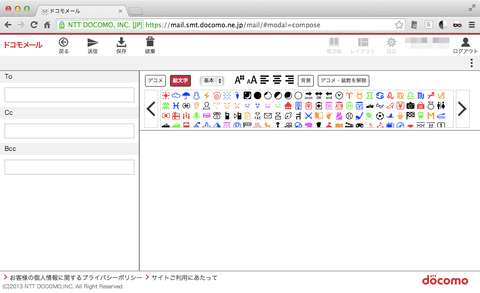
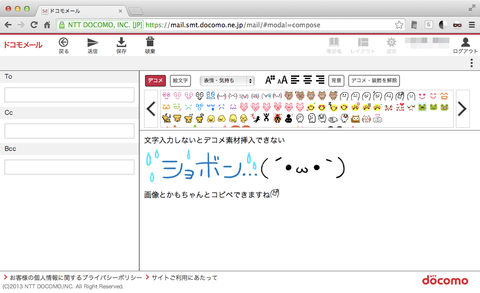
デコメや絵文字はGmailなどに送るときもシフトJISのままでいいようです。というより、UTF-8にすると絵文字は文字化けしてしまいました。
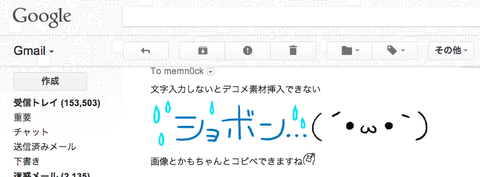
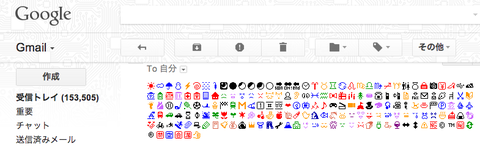
ドコモメールWebブラウザー版からGmailに送信したメールをGmailで表示した画面
ざっと紹介してきましたが、ドコモメールのWebブラウザー版は手軽にパソコンなどでspモード契約の@docomo.ne.jpドメインによるメールを閲覧したり、送受信したりするのには便利なので、ライトに使いたい場合、出先で環境設定していない場合など、いろいろな便利な使い方があると思いますので、いつでも使えるように設定しておくと良いのかなと思いました。
引き続き、サービスが開始されたIMAP方式によるパソコンなどでメールアプリを使う方法やiPhoneでのドコモメールの使い方や使い勝手などを紹介していきたいと思っています。
記事執筆:memn0ck
■関連リンク
・エスマックス(S-MAX)
・エスマックス(S-MAX) smaxjp on Twitter
・S-MAX - Facebookページ
・ドコモメール | サービス・機能 | NTTドコモ